Ajouter et supprimer l'élément
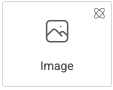
Ajouter l'élément au canevas
Pour accéder et utiliser un widget :
Dans l’éditeur Elementor, cliquez sur +.
Tous les widgets disponibles sont affichés.Cliquez ou faites glisser le widget sur le canevas. Pour plus d’informations, consultez Ajouter des éléments à une page.
Supprimer l'élément
Pour supprimer le widget :
- Sur le canevas, sélectionnez l’élément en cliquant dessus.
- Appuyez sur la touche de suppression de votre clavier. Pour plus d’informations, consultez Supprimer des éléments d’une page.
Qu'est-ce que l'élément image ?
Les images jouent un rôle crucial pour capter l’attention sur les sites web. L’élément Image vous permet d’ajouter et de personnaliser des images sur votre site web. Vous pouvez télécharger ou sélectionner des images, ajuster leur taille et leur alignement, appliquer des effets de survol et des filtres, et lier des photos à des URL spécifiques.
Voir toutes les options disponibles avec le widget Paragraphe.
Cas d'utilisation courant
Alex construit un site web pour un nouveau café. En haut de la page d’accueil, ils veulent une image frappante qui attirera l’attention des clients potentiels.
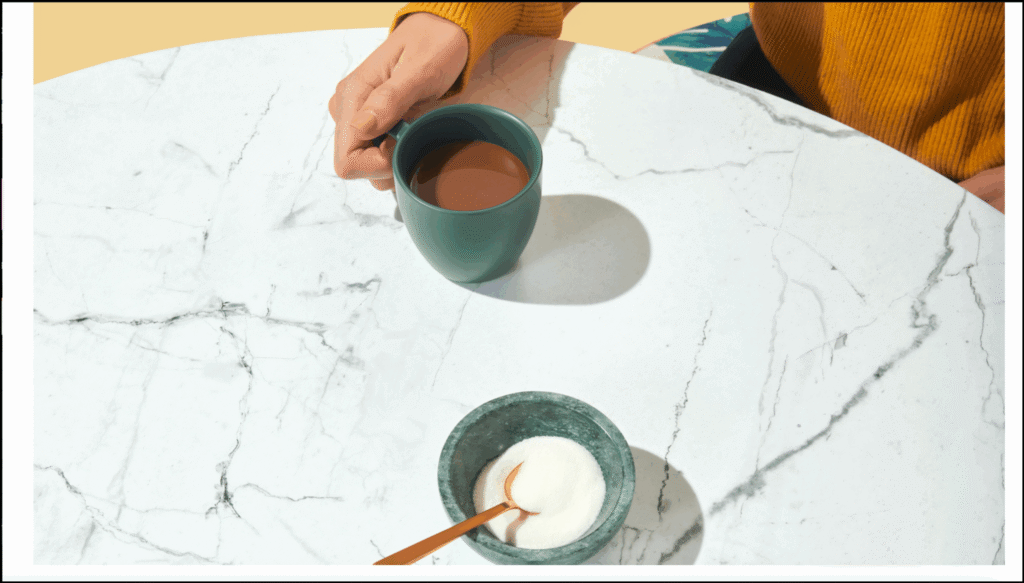
Cas d’utilisation supplémentaires
- Utilisez l’élément Image pour créer une galerie de portfolio impressionnante. Chaque image peut être liée à une page de projet ou à une vue détaillée.
- Si vous organisez un événement ou un webinaire, l’élément image peut vous aider à créer des bannières ou des affiches visuellement attrayantes.
- Utilisez des images pour afficher les transformations avant et après pour les rénovations de maisons, les progrès de remise en forme ou tout autre parcours de transformation.
Ajouter un élément image : étape par étape
- Ajoutez le widget Image au canevas. Pour plus de détails, consultez Ajouter des éléments à une page.
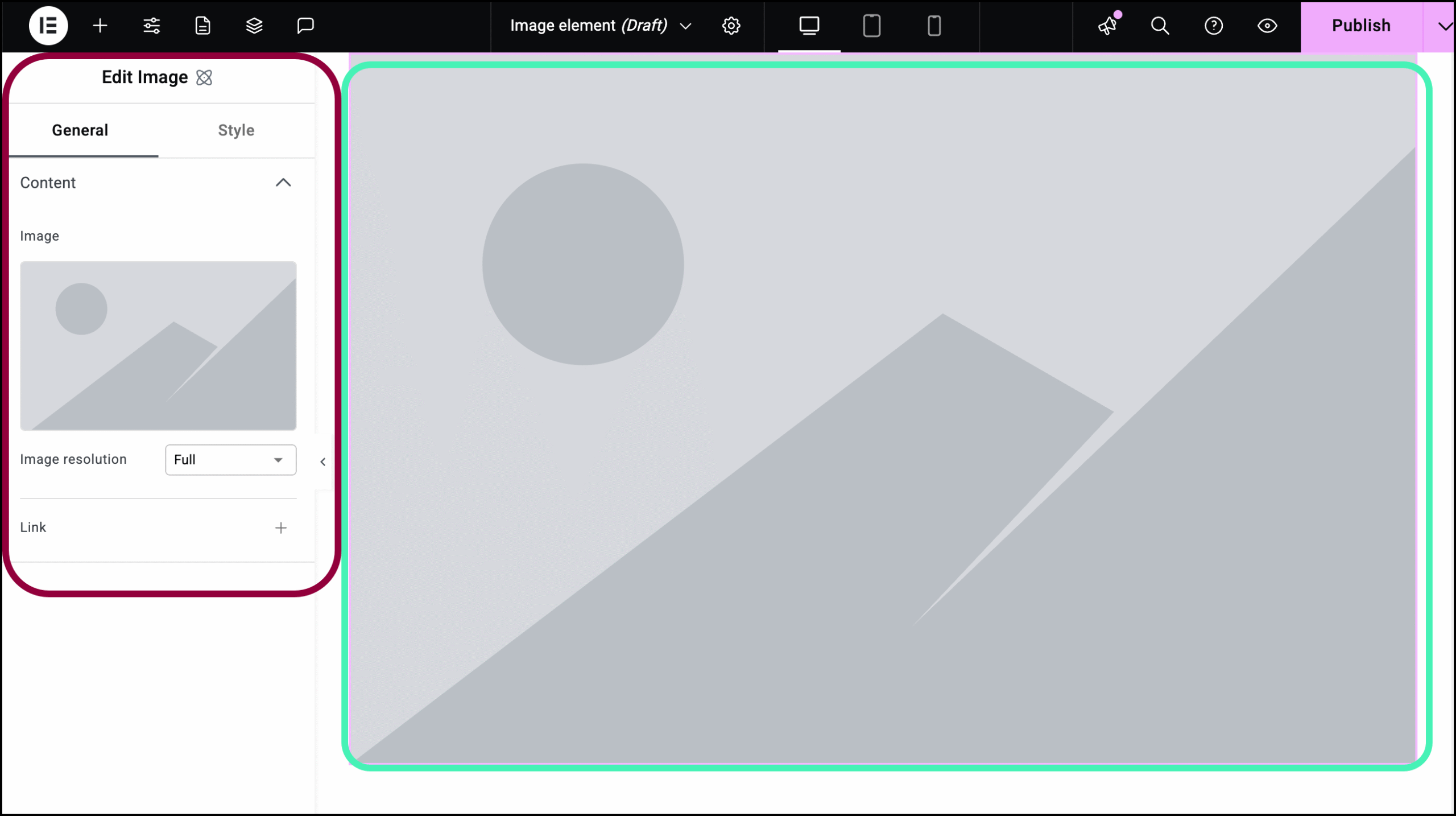
Les options pour l’élément Image apparaissent dans le panneau de gauche.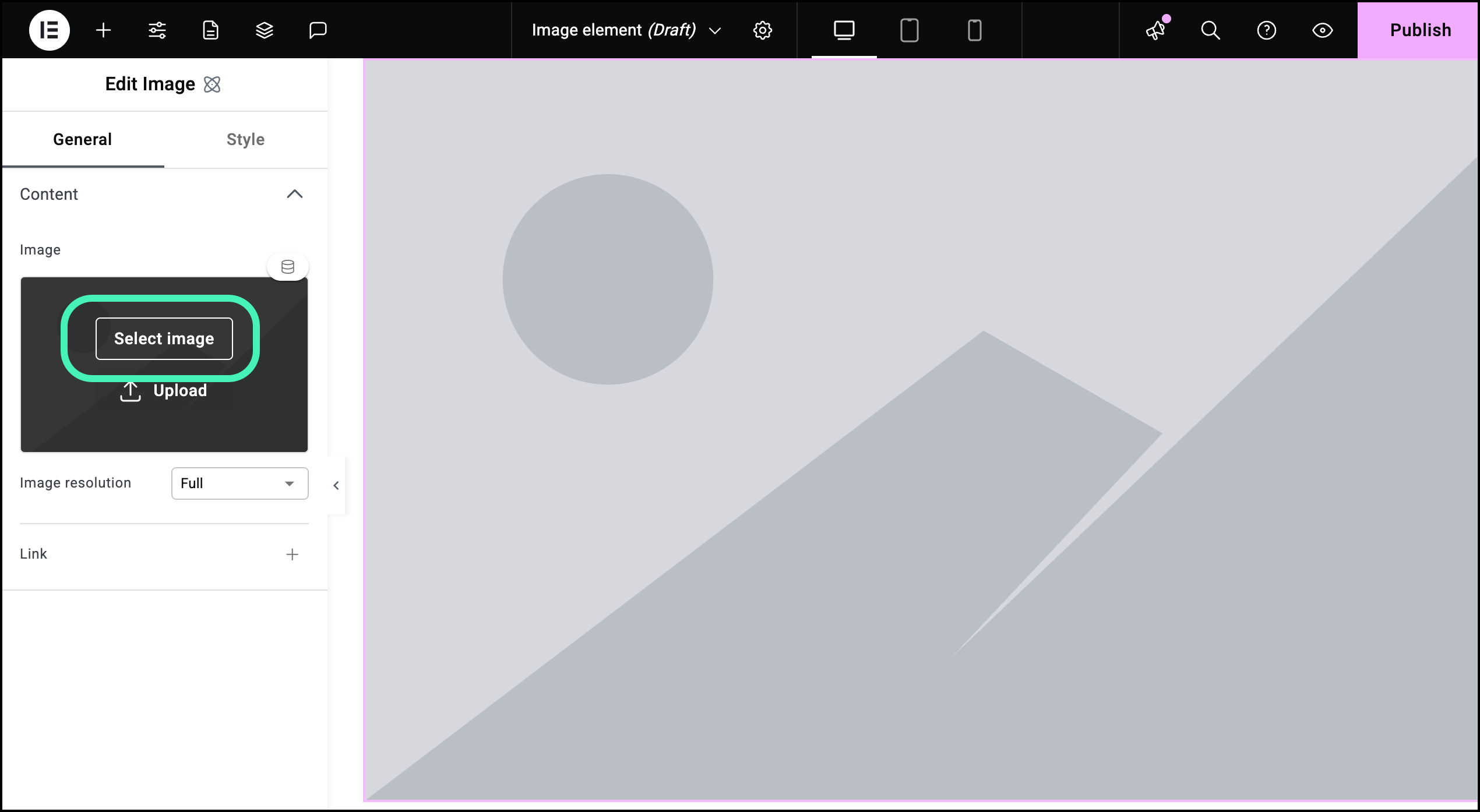
- Dans l’onglet Général, survolez le champ Image et cliquez sur Sélectionner une image.
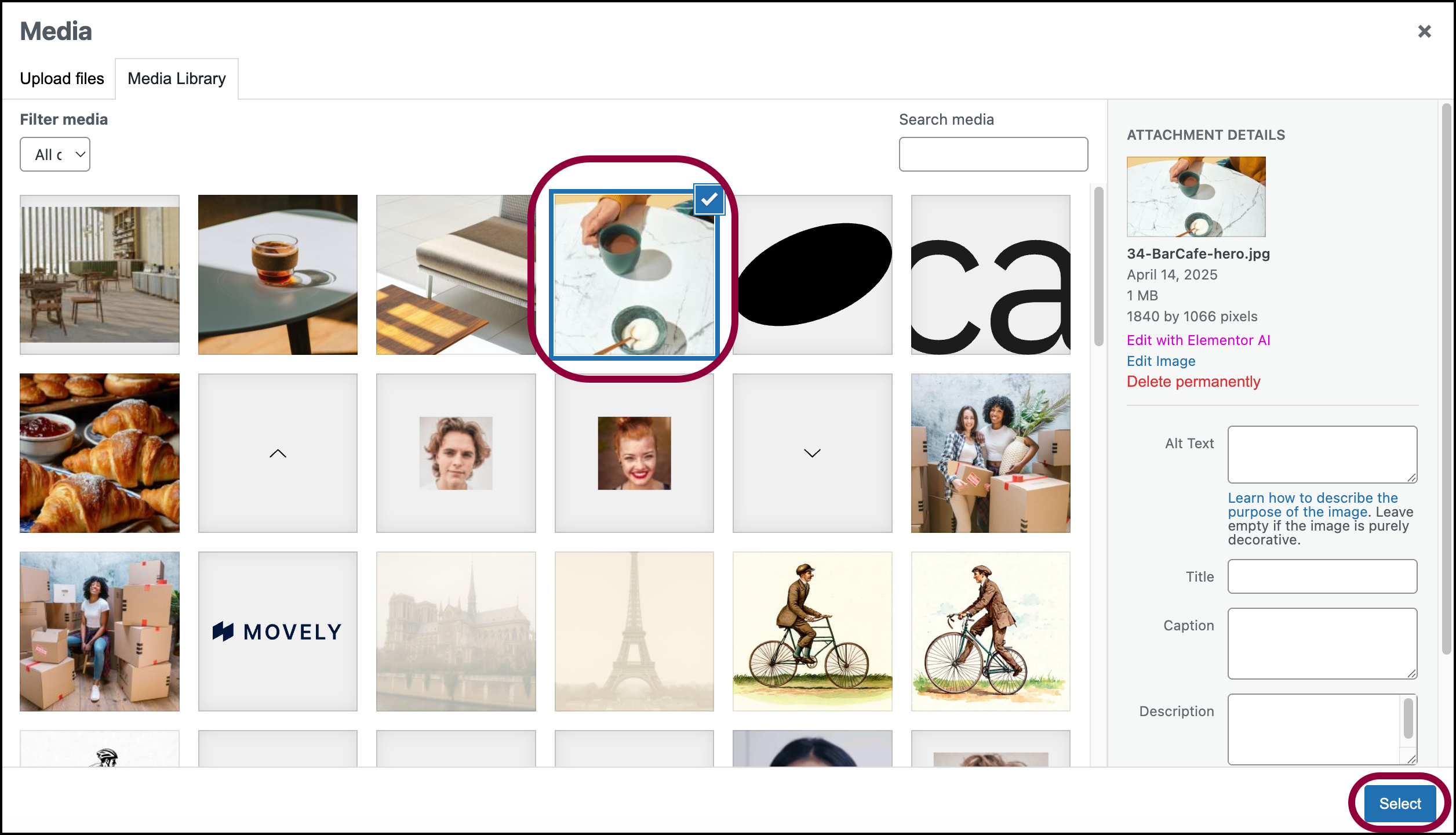
- Choisissez une image dans la Bibliothèque multimédia et cliquez sur Sélectionner.
Pour faire une grande impression, nous laisserons la Résolution de l’image sur Complète, mais selon vos besoins, vous pouvez utiliser le menu déroulant pour changer la résolution.
Nous voulons que les visiteurs cliquant sur l’image soient dirigés vers la page des réservations, nous allons donc ajouter un lien à l’image.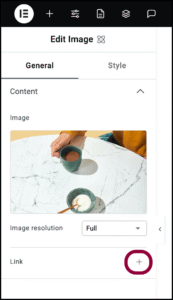
- Cliquez sur le signe plus à côté de Lien.
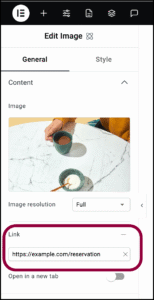
- Dans la zone de texte Lien, ajoutez l’URL de la page vers laquelle vous souhaitez créer un lien.

En cliquant sur l’image, le visiteur sera dirigé vers l’URL du Lien.
Paramètres de l'élément image
Vous pouvez personnaliser vos éléments en utilisant le contenu et le style, vous offrant une grande flexibilité pour les adapter à vos besoins. Cliquez sur les onglets ci-dessous pour voir tous les paramètres disponibles pour cet élément.
Onglet Général
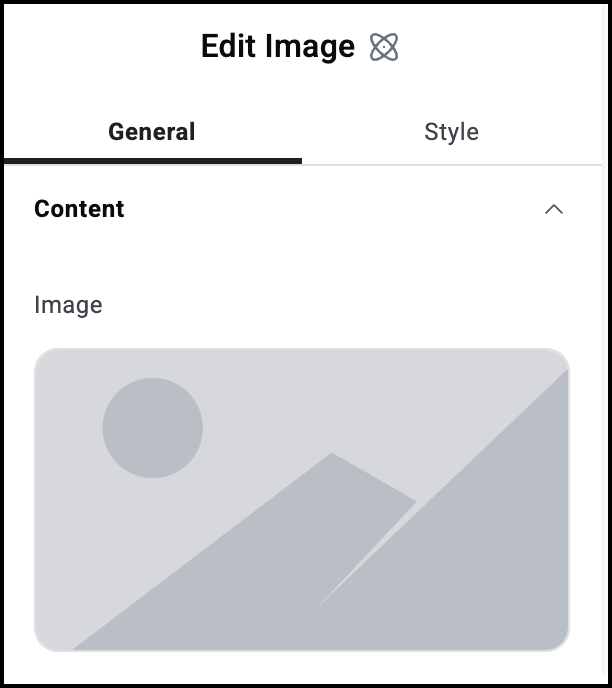
Image
Cliquez pour ajouter une image à l’élément.
Résolution
Utilisez le menu déroulant pour sélectionner la qualité de l’image. Plus la résolution est élevée, plus la qualité est élevée. Les images de haute qualité ont des tailles de fichier plus importantes et peuvent affecter les temps de chargement des pages.
Lien
Lien: Cliquez sur le signe plus pour saisir un lien. Les visiteurs cliquant sur l’Image ouvriront le lien.
Ouvrir dans un nouvel onglet : Si l’Image contient un lien, activez cette option si vous souhaitez que le lien s’ouvre dans un nouvel onglet.
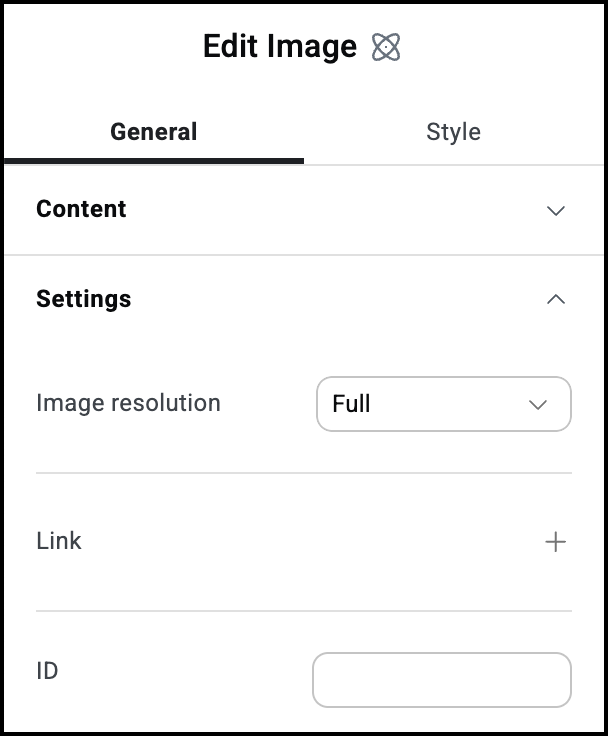
Résolution
Utilisez le menu déroulant pour sélectionner la qualité de l’image. Plus la résolution est élevée, plus la qualité est élevée. Les images de haute qualité ont des tailles de fichier plus importantes et peuvent affecter les temps de chargement des pages.
Lien
Lien: Cliquez sur le signe plus pour saisir un lien. Les visiteurs cliquant sur l’Image ouvriront le lien.
Ouvrir dans un nouvel onglet : Si l’Image contient un lien, activez cette option si vous souhaitez que le lien s’ouvre dans un nouvel onglet.
ID
Consultez les articles individuels sur les options de Style :
Onglet Style
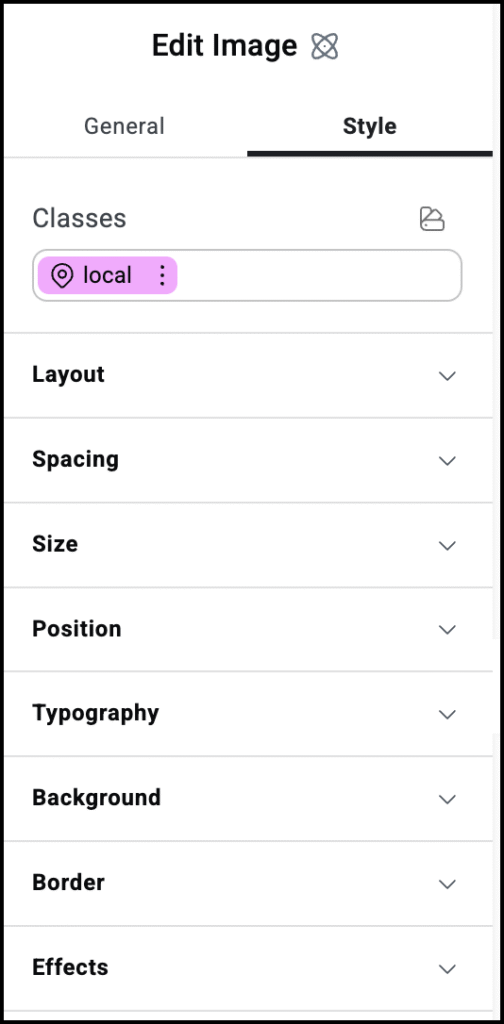
Options de style
Consultez les articles individuels sur les options de Style :

